步骤如下“
1、使用 Windows + R 组合快捷键,打开运行命名操作框,然后键入命名“gpedit.msc”,再点下方确定,如下图所示。
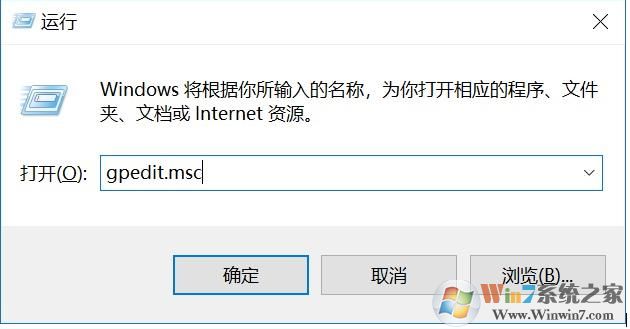
2、之后就可以打开Win10组策略操作面板,然后在左侧依次展开 计算机配置 -> 管理模板 -> 控制面板 -> 个性化,然后在右侧双击“不显示锁屏”,如下图所示。
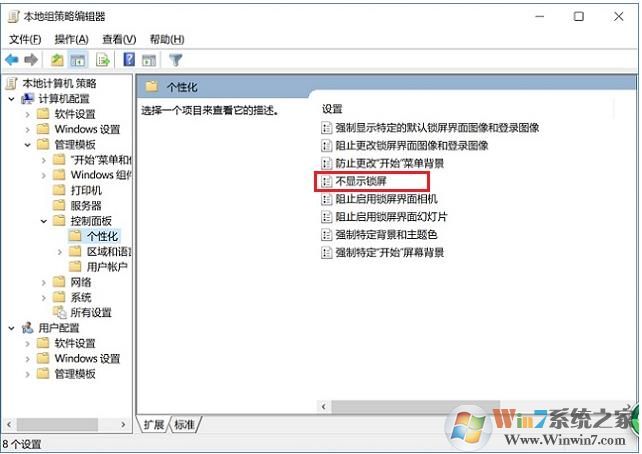
3、打开不显示锁屏的配置页面,默认的“未配置”选择为“已启动”,并点击下方的“确定”保存设置,如下图所示。
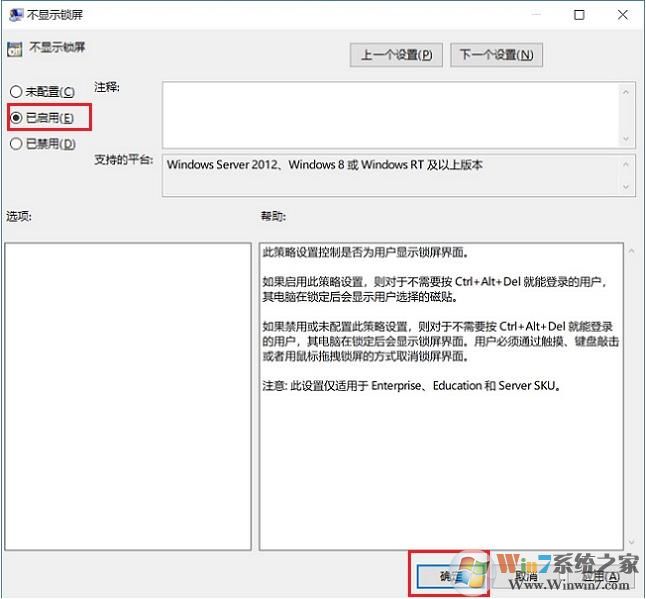
4、按上面的方法设置之后,锁屏就不会再出现了,从而也不需要担心每次都要输入密码的问题。